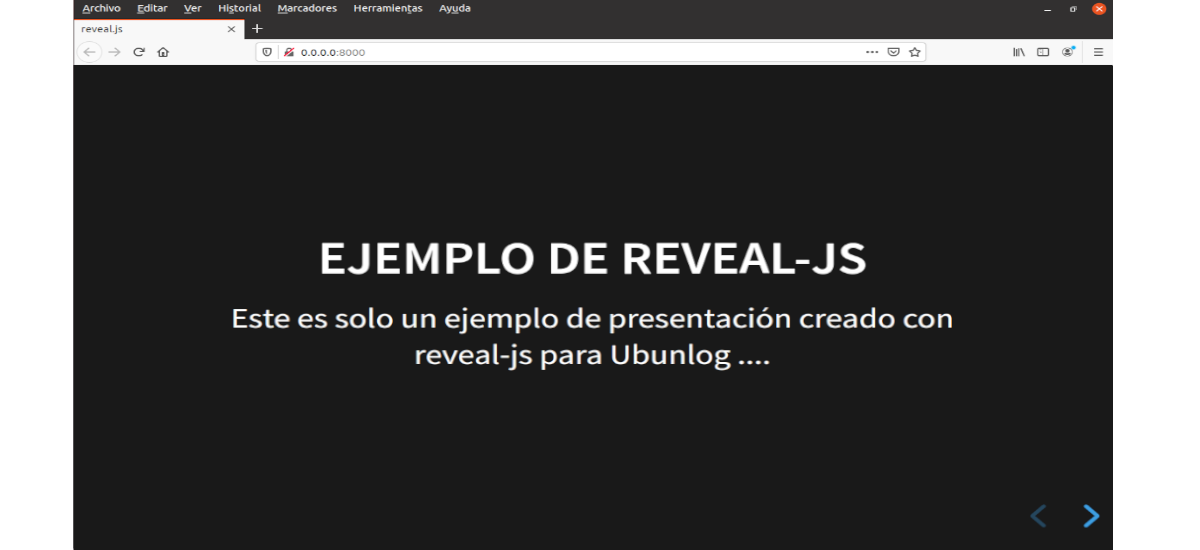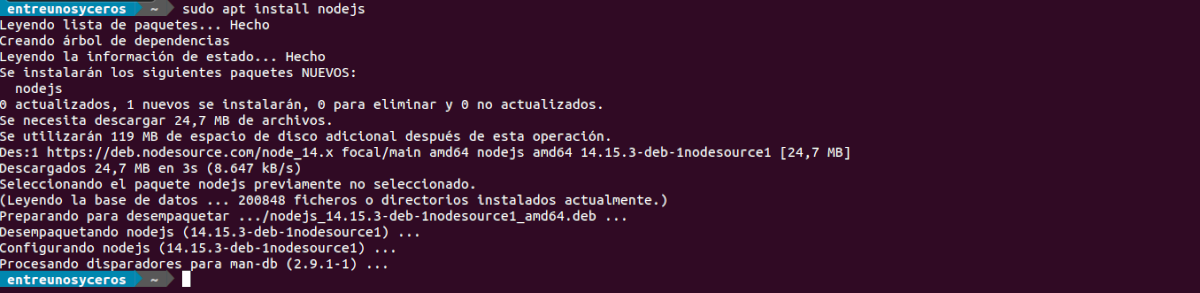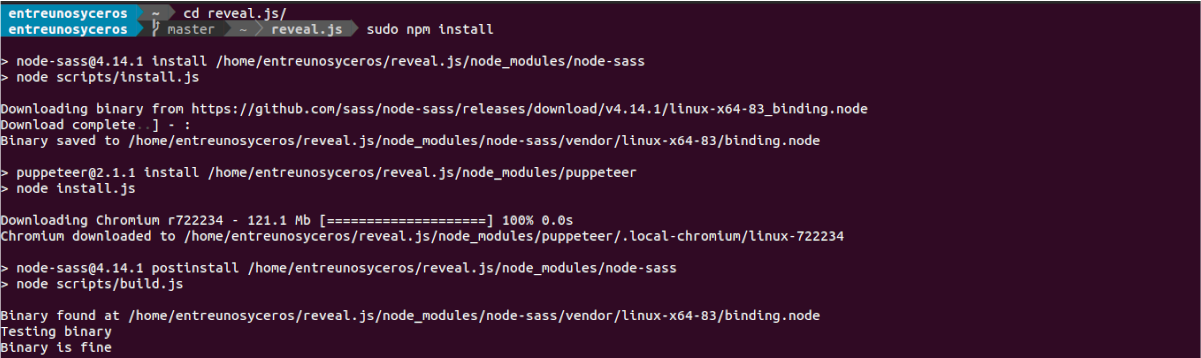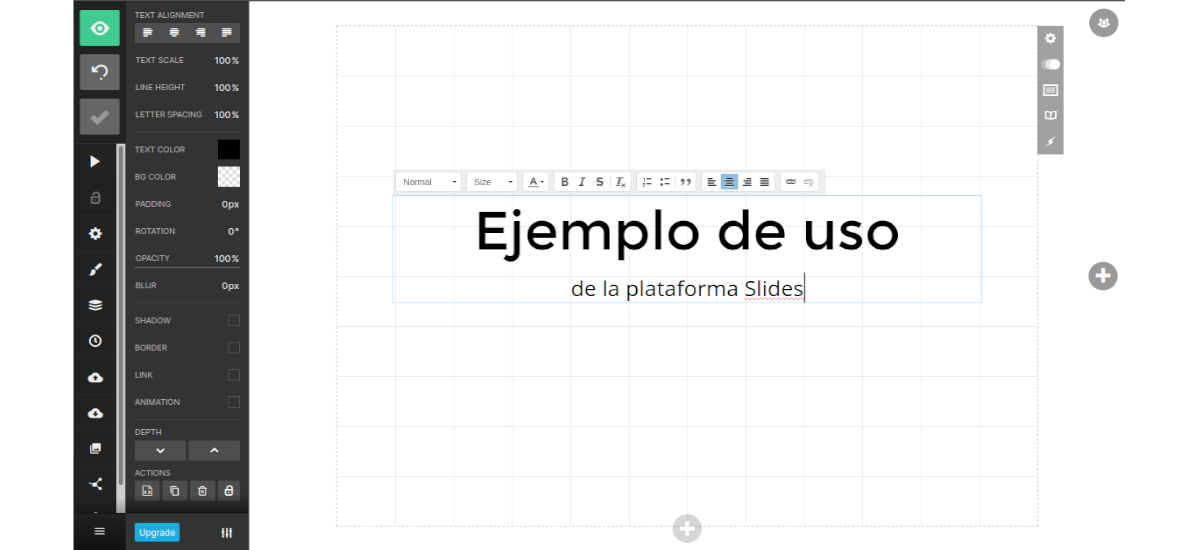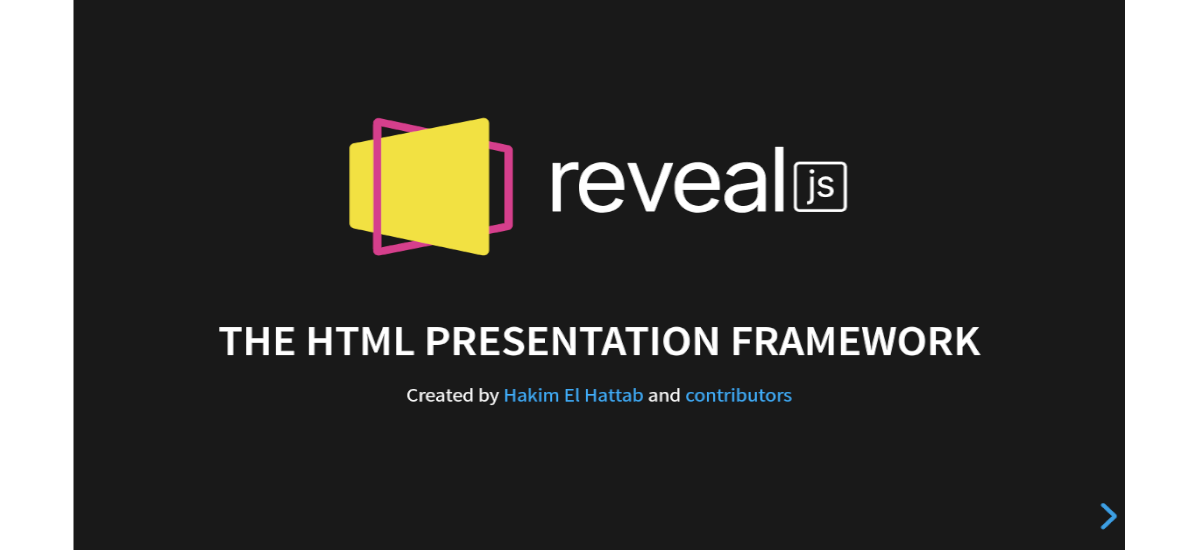
I nästa artikel ska vi ta en titt på Reveal.js. Med denna programvara kommer vi att ha möjlighet skapa presentationer med HTML och CSS. Det är en öppen källkod för HTML-presentation, där alla användare med en webbläsare kommer att kunna skapa presentationer, samt att kunna använda alla de funktioner som ramverket erbjuder gratis.
Grundinställningarna är endast för att skapa presentationer. Den fullständiga konfigurationen ger oss tillgång till alla funktioner och plugins för reveal.js, till högtalaranteckningar samt utvecklingsuppgifter som krävs för att göra ändringar i teckensnittet.
Presentationer gjorda med reveal.js baseras på öppna webbtekniker. Detta innebär att allt vi kan göra på webben borde vi kunna göra det i vår presentation också. Vi kan ändra stilar med CSS, inkludera en extern webbsida med en iframe eller lägga till vårt eget anpassade beteende med hjälp av JavaScript API vad erbjuder du.
Denna ram kommer med ett brett utbud av funktioner inklusive kapslade bilder, stöd för Markdown, automatisk animering, PDF-export, högtalaranteckningar, LaTeX-stöd och syntaxmarkering.
Reveal.js på Ubuntu 20.04
Innan du börjar installationen av Reveal.js det kommer att vara nödvändigt att vi installerar några nödvändiga paket först. För att göra detta måste vi öppna en terminal (Ctrl + Alt + T) och utföra följande kommando i den:
sudo apt install curl gnupg2 unzip git
Nästa steg vi måste ta är installera NodeJS version 14även om version 10 och senare också ska fungera. För detta måste vi lägga till nodjs-arkivet, vilket vi kan göra genom att skriva i samma terminal:
curl -sL https://deb.nodesource.com/setup_14.x | sudo bash -
Detta startar hela processen att lägga till förvaret tillsammans med din GPG-nyckel. När processen är klar kan vi installera NodeJS med följande kommando:
sudo apt install nodejs
När installationen är klar kommer vi att kunna kontrollera installerad version av NodeJS kör följande kommando:
node -v
Ladda ner och installera Reveal.js
Vid denna tidpunkt är det dags att starta nedladdningen. För att göra detta kommer vi att göra det klon Reveal.js-förvar med Git. För att göra detta behöver vi bara öppna en terminal (Ctrl + Alt + T) och utföra följande kommando:
git clone https://github.com/hakimel/reveal.js.git
När kloning är klar hittar vi en mapp som heter revel.js på vår dator. För att komma åt den e installera appen, vi behöver bara använda följande kommandon i terminalen (Ctrl + Alt + T):
cd reveal.js sudo npm install
När alla applikationsberoenden är installerade, vi kan nu köra det med följande kommando:
npm start
Det tidigare kommandot indikerar att tjänsten kommer att tillhandahållas via port 8000, som är standardporten, tillsammans med serverns IP-adress. Nu måste vi bara öppna vår favoritwebbläsare och gå till http://ip-servidor:8000. I den här riktningen ser vi standardpresentationen av reveal.js, vilket indikerar att installationen har varit en framgång.
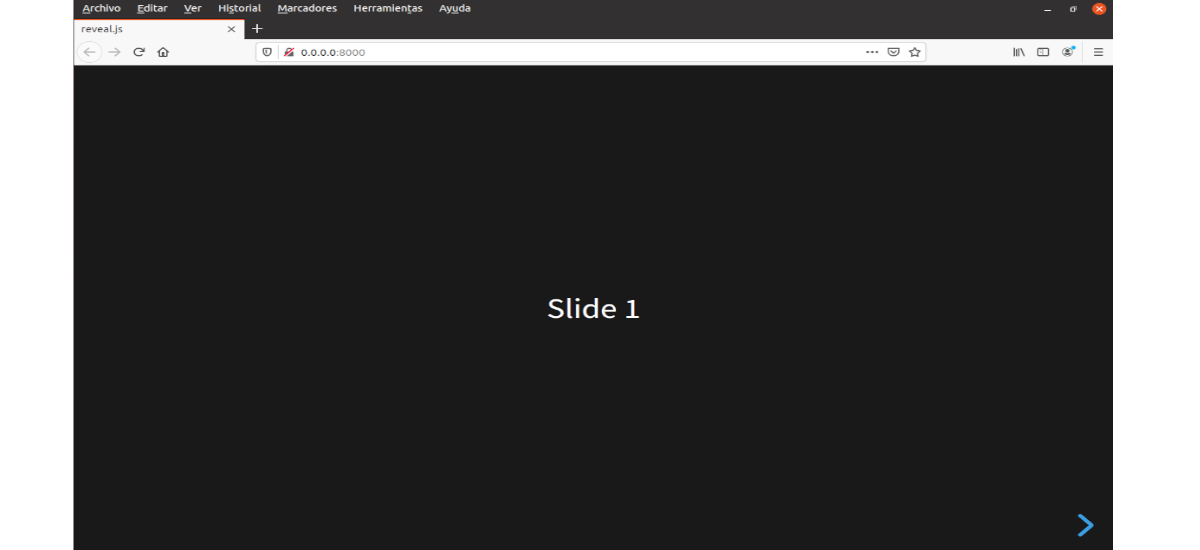
Vi kommer också att kunna ändra port med –port som följer:
npm start -- --port=8001
När reveal.js har installerats är det en bra idé att hänvisa till guiderna för Markeringsalternativ och konfiguration för att finjustera detta ramverk. För mer information om hur du installerar reveal.js, användare kan också konsultera sida på GitHub av projektet.
Reveal.js är ett alternativ till PowerPoint för att skapa presentationer som vi kan använda i utbildning eller till och med på jobbet. Genom att följa instruktionerna i den här artikeln kommer alla användare att kunna installera detta program på ett Ubuntu 20.04-system. Vem som helst kan skapa bra presentationer med HTML och CSS.
Om du vill veta mer om hur du använder den här applikationen, på projektets webbplats, kommer användarna att kunna konsultera officiell dokumentation. I den visar dess skapare hur vi kan arbeta med det här verktyget på ett mycket enkelt och snabbt sätt.
Om du är intresserad av att kunna njuta av fördelarna med reveal.js utan att behöva skriva HTML eller Markdown, erbjuder skaparen oss också möjligheten att testa slides.com. Detta är en visuell redaktör och plattform med alla funktioner i reveal.js.